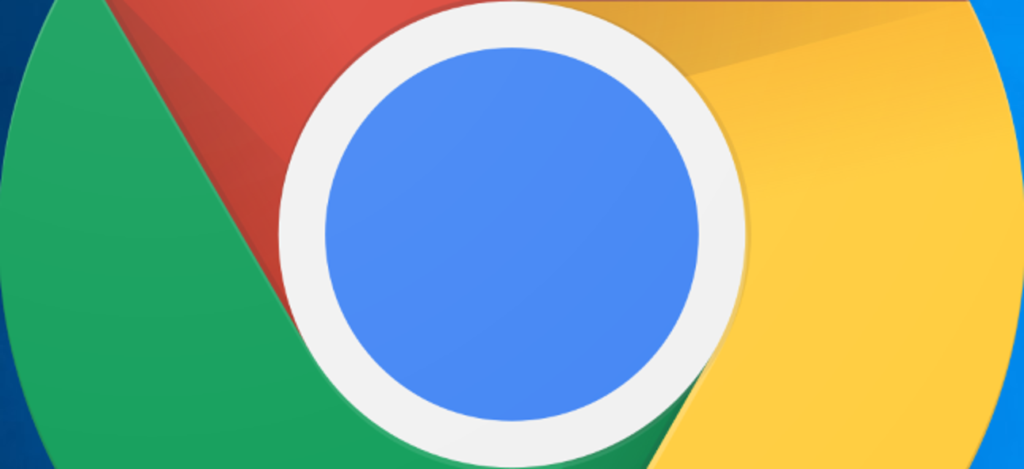
Firma Google niedawno zmieniła sposób wyświetlania zsynchronizowanych danych w Chrome, ale nadal możesz zapisywać i synchronizować zakładki, hasła, motywy, rozszerzenia i nie tylko, gdziekolwiek jesteś, korzystając ze swojego konta Google. Oto, jak wybrać, co ma być synchronizowane na wszystkich Twoich urządzeniach.
Włącz synchronizację dla Google Chrome
Aby najpierw uzyskać dostęp do korzyści płynących z synchronizowania informacji na swoich urządzeniach, gdziekolwiek jesteś, musisz się zalogować i włączyć synchronizację w Google Chrome.

Jak wybrać informacje do synchronizacji
Google Chrome zapisuje i synchronizuje wszystko, co dotyczy Twojej przeglądarki, gdy zalogujesz się za pomocą konta Google. Jest to korzystna funkcja, gdy na przykład logujesz się do komputera szkolnego lub służbowego i chcesz mieć dostęp do wszystkich zakładek, zapisanych haseł, rozszerzeń i ustawień dostępnych na komputerze osobistym.
Jeśli jesteś typem osoby, która nie korzysta z pełnego procesu synchronizacji Chrome, możesz ograniczyć możliwość zapisywania niektórych informacji na swoim koncie.
Po zalogowaniu się w Chrome przy użyciu konta Google czas wybrać, jakie informacje mają być zapisywane i synchronizowane w przeglądarce.
Uruchom Chrome, kliknij swoje zdjęcie profilowe, a następnie kliknij „Synchronizuję z”. Możesz także wpisaćchrome://settings/peopledo omniboksu i naciśnij Enter.

Pod nagłówkiem Osoby kliknij „Synchronizacja i usługi Google”.

Następnie kliknij „Zarządzaj synchronizacją”.

Na następnym ekranie wszystko, co zostanie zapisane na Twoim koncie i zsynchronizowane na wszystkich Twoich urządzeniach, znajduje się poniżej. Domyślnie włączona jest opcja „Synchronizuj wszystko”. Aby ręcznie przełączać informacje, które mają być synchronizowane z Chrome, musisz najpierw wyłączyć „Synchronizuj wszystko”, a następnie wyłączyć wszelkie inne opcje, przełączając przełącznik.

Aby używać tych samych ustawień na każdym urządzeniu, na którym się logujesz, pozostaw włączoną opcję „Synchronizuj wszystko”.
Wszelkie wprowadzone zmiany są automatycznie zapisywane, a po zakończeniu możesz zamknąć kartę.
To wszystko. Po wprowadzeniu zmian wszelkie wyłączone informacje nie są już zapisywane na Twoim koncie Google ani na różnych urządzeniach.